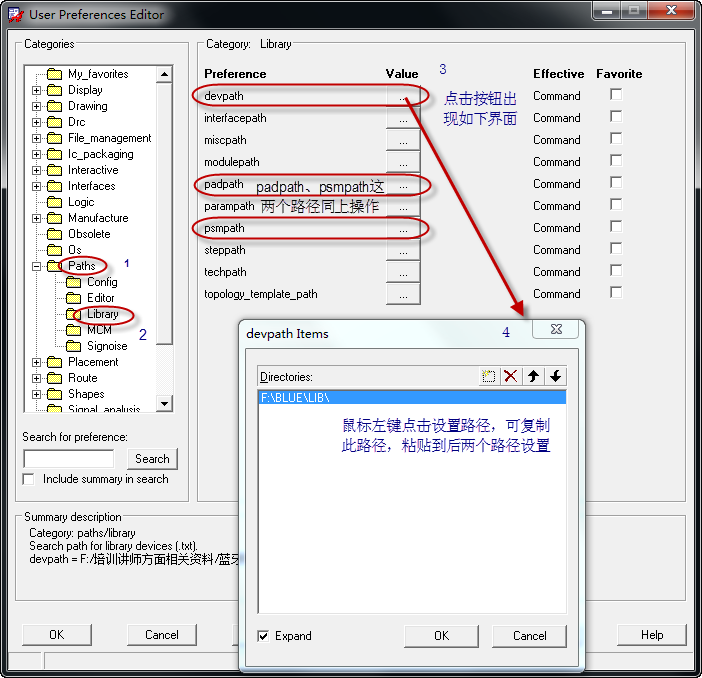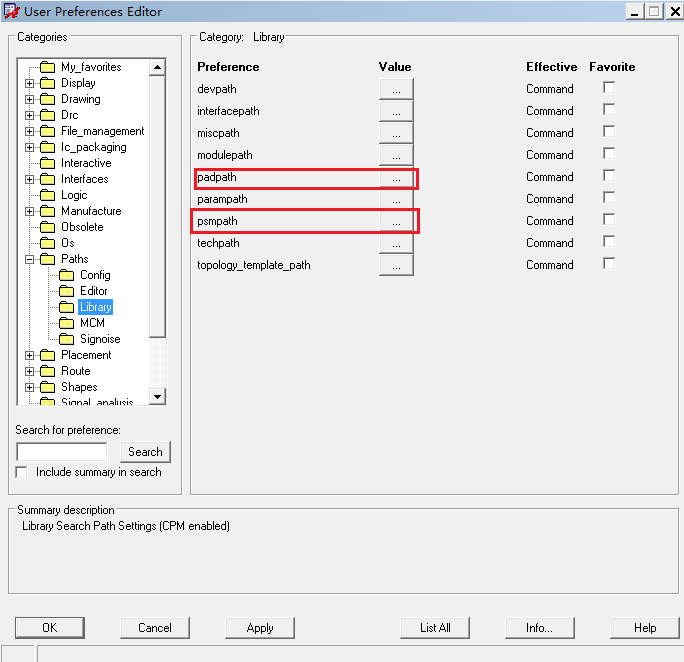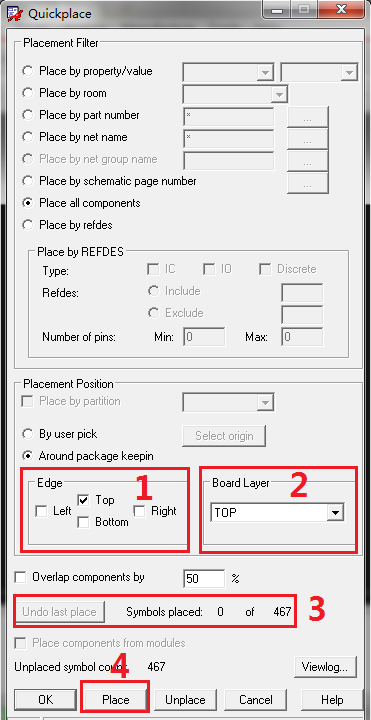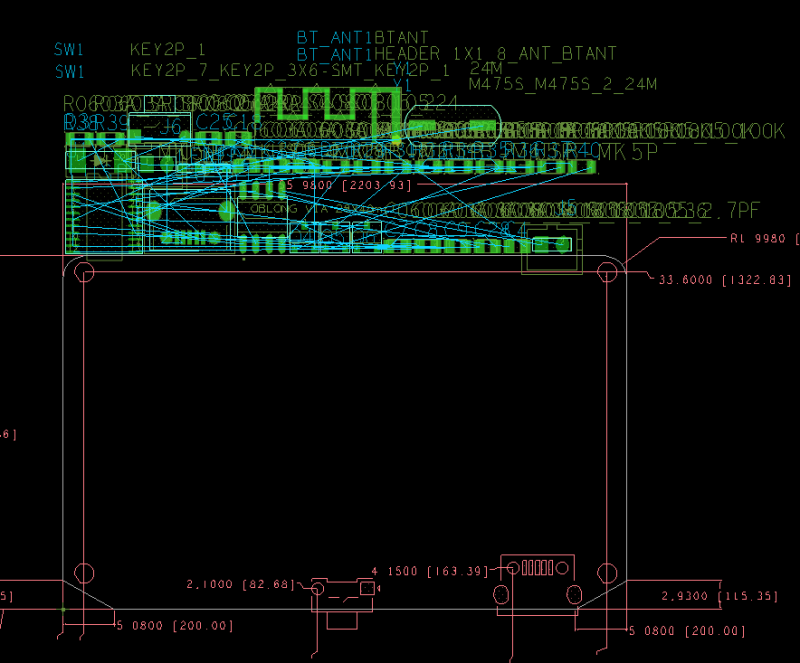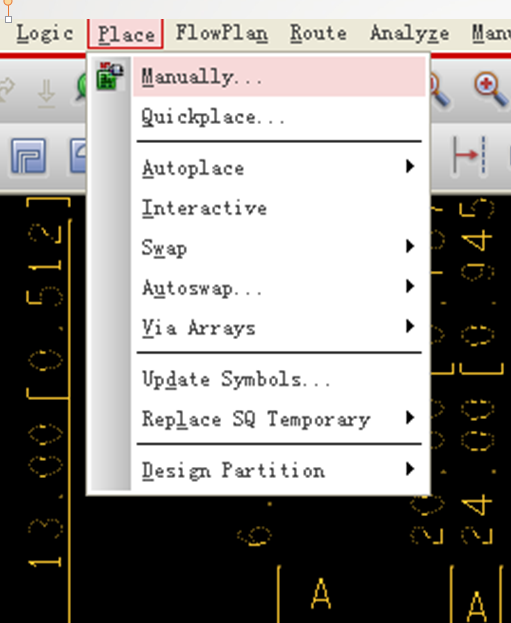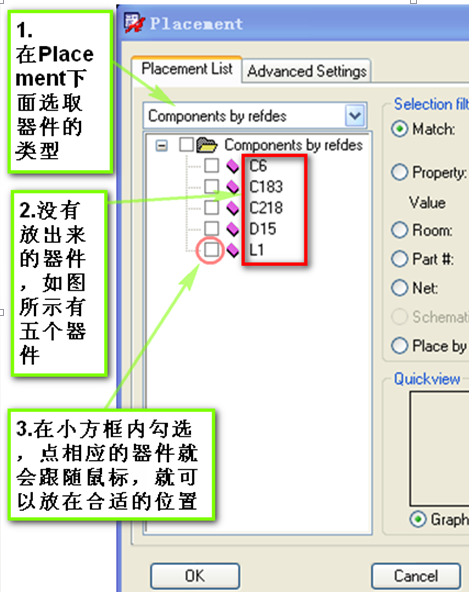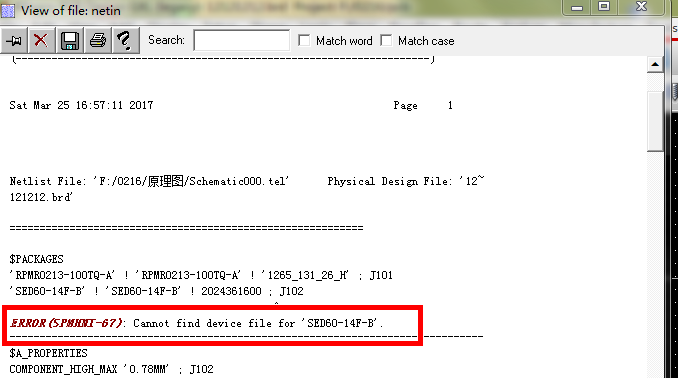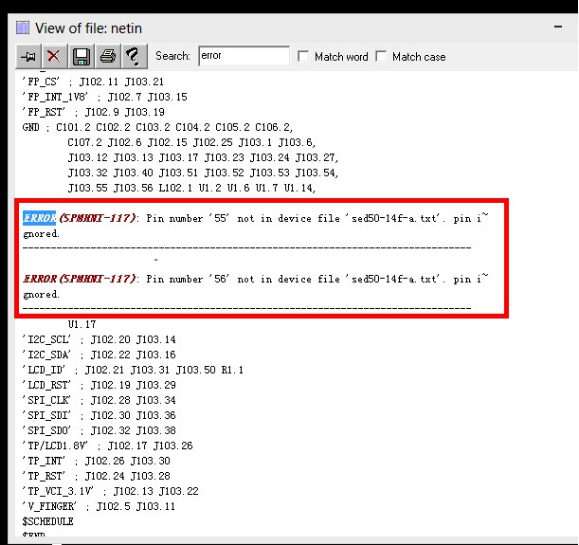|
PCB设计软件allegro蓝牙音箱案例实操讲解,以蓝牙音箱为案例将PCB设计基础知识融进实际案例中,通过操作过程讲解PCB设计软件功能及实用经验技巧,本文着重讲解封装调入及常见错误。 本期学习重点: 库路径的设置; 导入元件之前应该做什么准备; 如何建立板框。
本期学习难点: 一、封装库路径设置 1. 在网表正式导入PCB设计软件前,需要先设置好PCB封装库路径信息。 路径设置:Setup—User Preferences—Paths—Library—devpath/psm/pad路径;软件界面如下图所示:
2. 同样方法设置padpath及psmpath;完成之后点击Apply和OK,即完成路径设置。
二、器件调入 (一)快速放置器件 网表导入后,选择命令:Place — QuickPlace; 1号框处可以选择器件调入后所在板框周边的位置; 2号框处可以选择调入后的器件是在TOP层还是Bottom层; 3号框处现实的是导入后的封装总数,以及已经调出的数量; 以上全部选择完毕以后点击4号框处的Place即可调出器件。
器件调入后如上图所示
(二)手动放器件操作方法 1. 在allegro中找到place->Manually ,单击后,出现如下菜单:
三、器件调入常见错误及处理方法 存在问题:没有封装库。 解决办法:找到缺少的封装名称和资料,新建一个封装。 存在问题:找不到焊盘。 解决办法:有时库里会找不到相对应的焊盘,可以新建一个。  存在问题:PIN脚命名不对,原理图PIN脚命名与库不符。 解决办法:把原理图打开,根据错误报告提示的封装信息,到原理图上面去修改。
|  1/3
1/3 





 发表于 2018-8-8 09:48:10
发表于 2018-8-8 09:48:10